O Internet Explorer, apesar de todas as críticas que vem sofrendo em suas últimas versões, ainda é o navegador mais utilizado pelos internautas. Há quem não suporta utilizá-lo, mas o fato é que eliminá-lo da máquina não é uma boa ideia, pois muitos aplicativos desenvolvidos para a web são compatíveis apenas com o browser padrão do Windows.
A melhor opção é deixá-lo instalado e, vale a ressalva, atualizado no computador, mesmo que você não o use com frequência. Muita gente se pergunta: mas se eu não uso o IE, por que tenho que mantê-lo atualizado? Por um simples, mas perigoso, motivo: os ataques de malwares.
Por ser amplamente utilizado e ter algumas brechas de segurança (comum entre os navegadores), o Internet Explorer é um dos softwares mais visados por hackers e crackers. Se seu browser anda meio lento, perdeu algumas características que você havia definido ou apresenta mensagens de erro inesperadas, é bem possível que ela tenha sido afetado por algum malware.
Mesmo tendo cautela, nem sempre é possível ficar livre de todos os invasores que rondam nossas conexões com a internet. Portanto a Equipe Baixaki resolveu criar este artigo para ensiná-lo a reparar a configuração do Internet Explorer caso ele tenha sido bagunçado por alguma praga digital.
Pré-requesitos
- Antivírus à escolha do usuário. Sugestões gratuitas: Avast, AVG e Microsoft Security Essentials;
Avast
AVG
Microsoft Security Essentials
- Anti-spyware de sua preferência. Sugestões gratuitas: Spyware Terminator, Spybot e Microsoft Windows Defender;
Spyware Terminator
Spybot
Microsoft Windows Defender
- Internet Explorer 8.
Versão para Windows 2003 e Windows XP
Versão para Windows Vista e Windows 7
Faça você mesmo
Não aguenta mais a lentidão do Internet Explorer, fechar janelas que exibem erros que você não faz a menor ideia do que sejam ou definir requisitos toda vez que abre o navegador? Então está na hora de “zerar” seu browser, uma forma de recuperar as configurações do navegador e aumentar sua segurança ao navegar pela web. Vamos começar!
Atualizando o Internet Explorer
Este artigo foi idealizado para o Internet Explorer 8. Teoricamente, as versões anteriores mantêm boa parte dos comandos aqui explicitados. Mas é interessante, até mesmo para sua segurança ao surfar pela web, que o navegador esteja em sua última atualização.
Eliminando os malwares
A primeira coisa a ser feita é realizar uma limpeza completa da máquina, caçar todos os vírus, spywares, worms ou trojans. Afinal de contas, não vai adiantar nada renovar o IE se o problema está infiltrado em outra parte do computador, pois o procedimento não será efetivo e em pouco tempo você terá que refazê-lo.

Nesse aspecto não vamos impor nenhum aplicativo em específico, mas assegure-se de que o antivírus e o anti-spyware que você utiliza sejam confiáveis e estejam atualizados. Lembre-se, o sucesso do processo depende desta etapa.
Caso não possua nenhum software de proteção, escolha e instale um antivírus e um anti-spyware (confira as listas no tópico Pré-requisitos). Em seguida faça o escaneamento completo de todo o sistema em ambos os aplicativos. Finalizada a verificação, você pode prosseguir para a próxima fase.
Jogue fora o que não usa
Os complementos e Barras de ferramentas, que muitas vezes são instalados por descuido do usuário e ficam apenas enchendo o navegador de lixo, são potenciais aberturas para a ação das pragas virtuais. Portanto, você deve excluir toda extensão que não seja essencial para a comodidade da sua navegação. O ideal é que não haja plug-ins.
Primeiramente clique em “Ferramentas” (1) e “Gerenciar Complementos” (2).
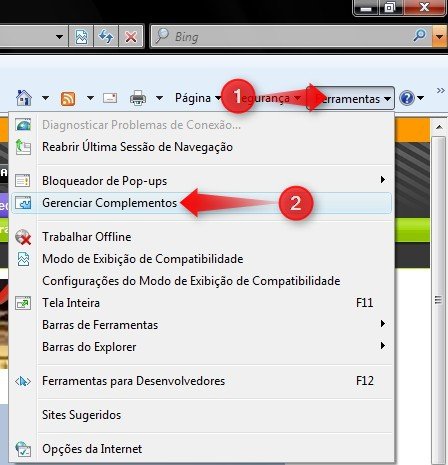
Uma janela deve ser exibida contendo todos os complementos instalados no IE. Vasculhe todas as categorias em busca de serviços desnecessários. Para eliminá-los selecione-os e clique em “Desabilitar”. Para agilizar, você pode selecionar várias extensões de uma única vez, dessa forma a inscrição no botão muda para “Desabilitar Tudo”.
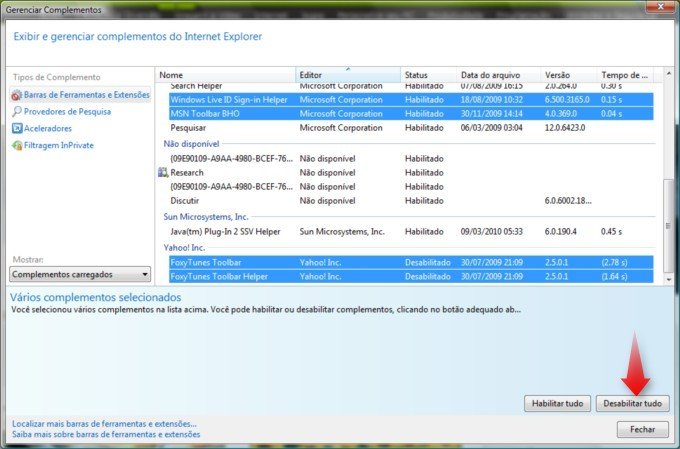
Casos mais graves
Se a situação do seu navegador está em estado mais avançado, ou seja, mal consegue abri-lo, rode-o sem ativar os complementos. Para fazer isso clique no botão “Iniciar’ e em “Todos os Programas”.
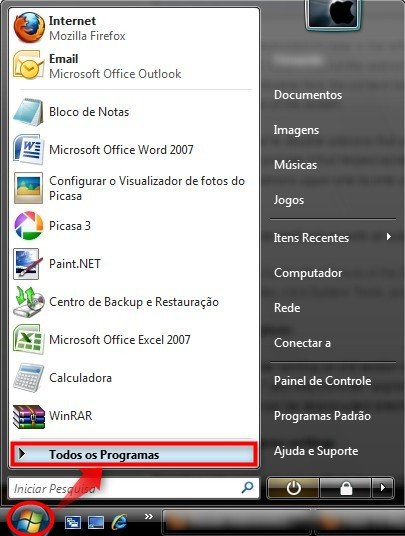
Ao mudar as opções exibidas, selecione “Acessórios”.
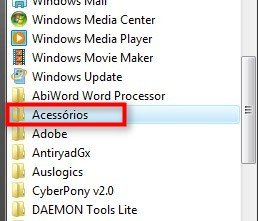
Em seguida, abra a pasta “Ferramentas do Sistema” e pressione “Internet Explorer (Sem Complementos)”. Esse modo seguro deve possibilitar que o IE seja aberto e você prossiga com o processo de configuração.
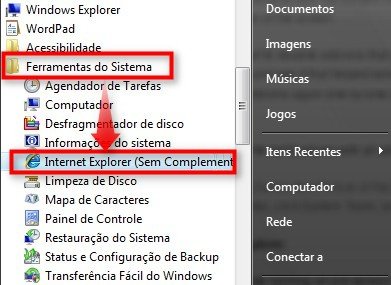
É chegada a hora
Com o Internet Explorer atualizado, máquina rastreada e complementos eliminados, é chegada a hora de reconfigurar seu navegador. Para acessar o menu de opções clique em “Ferramentas” (1) e “Opções de Internet” (2).
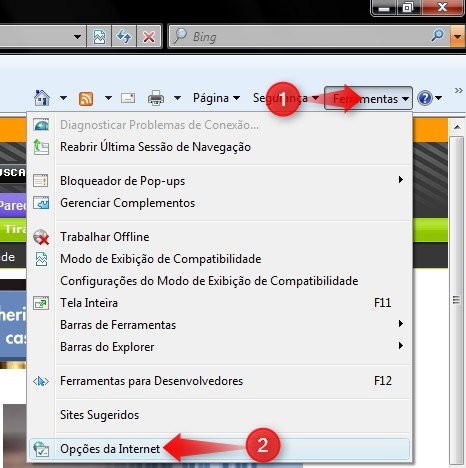
Na janela apresentada selecione a aba “Avançadas” (3).

Clique no botão “Redefinir” (4).
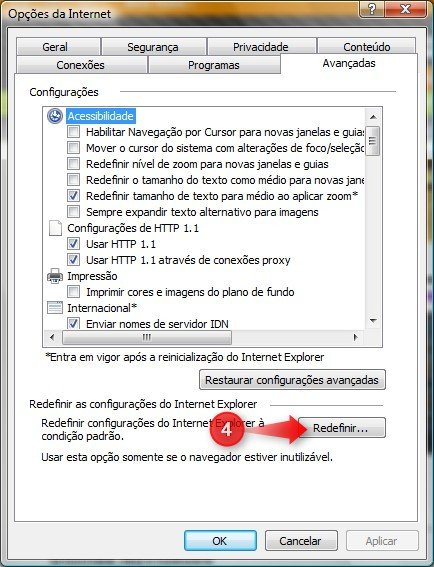
Uma nova janela é exibida, selecione a caixa “Excluir configurações pessoais” e clique em “Redefinir” (5).
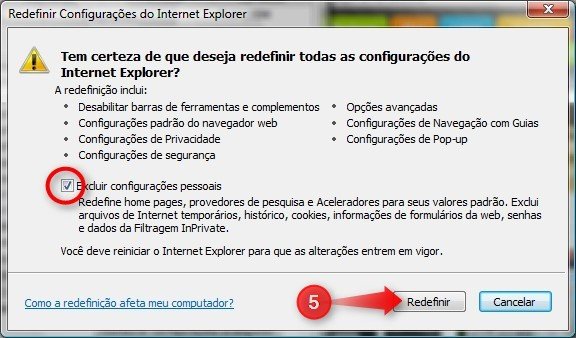
Aguarde o processo automático de redefinição dos padrões do navegador. Ao término desta etapa clique em “Fechar” (6).
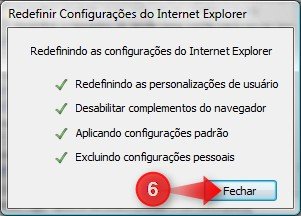
Com as configurações do browser redefinidas é solicitada a reinicialização do Internet Explorer. Cliquem em “OK” (7) na janela apresentada. Agora basta fechar e reabrir o navegador para as configurações entrarem em vigor.
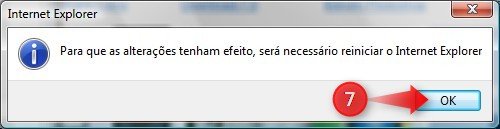
Meu navegador não abre
O browser não abre? Isso significa que o navegador foi seriamente danificado. Calma, caro leitor, nem tudo está perdido. Clique no botão “Iniciar” e pressione “Painel de controle”.
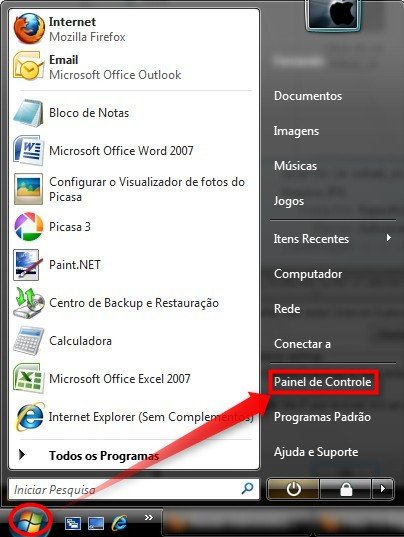
Na nova tela, selecione a opção “Rede e Internet”.
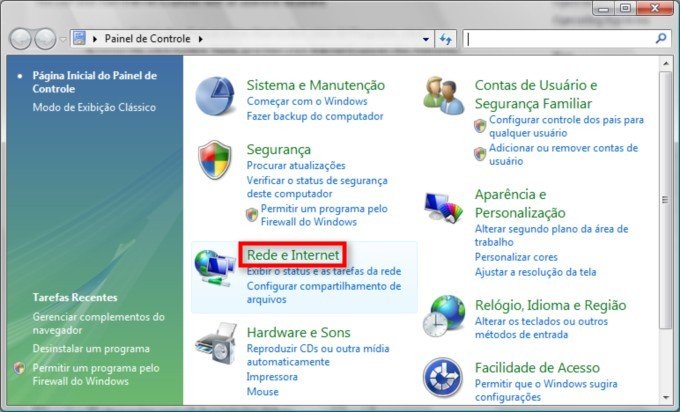
Pressione o link correspondente a “Gerenciar complementos do navegador” e siga as mesmas instruções do terceiro passo em diante do tópico anterior.
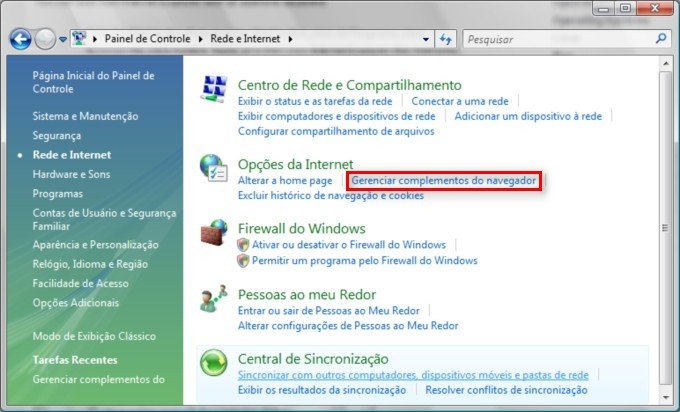
E se não deu certo?
Os passos explicados neste artigo devem solucionar os problemas mais comuns relacionados à ação de malwares que bagunçaram o Internet Explorer. Existem situações mais graves, que dificilmente são resolvidas com definições de características do browser.
Se este procedimento não resolveu seu problema, procure mais informações no site de suporte técnico da Microsoft. Em último caso, faça uma nova instalação do navegador.
Novos problemas encontrados no navegador? Deixe seu comentário e ajude a informar os outros usuários do Portal Baixaki.
Categorias































